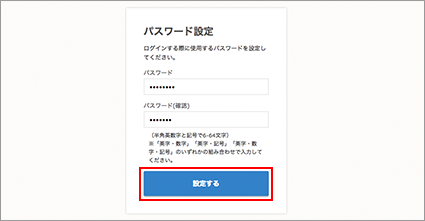バリュードメインのユーザー登録と同時にGMO IDの登録が行えます。
GMO IDはGMOインターネットグループの複数のサービスで使える共通IDです。
GMO ID一つで、GMOインターネットグループの複数サービスの共通ログインIDとして使えます。
サービスのご利用でGMOポイントが貯まり、ポイントはお好きなサービスにご利用いただけます。
※1pt = 1円となります。購入時に獲得ポイント数が表示されます(一部ポイント獲得対象外のサービスがあります)。
1バリュードメインのページ右上にある「ユーザー登録」をクリックします。
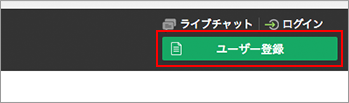
2全ての項目に入力します。
「GMO IDに同時登録する」にチェックを入れ、「入力内容を確認」をクリックします。
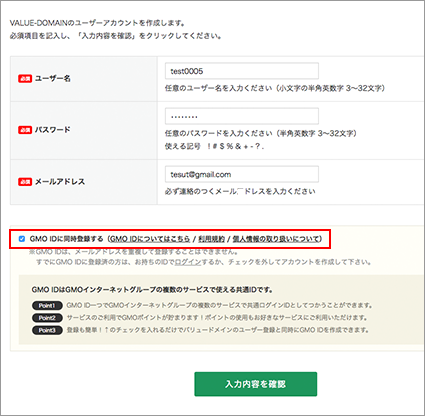
3お支払い情報を入力します。
スキップして後ほど登録いただくことも可能です。
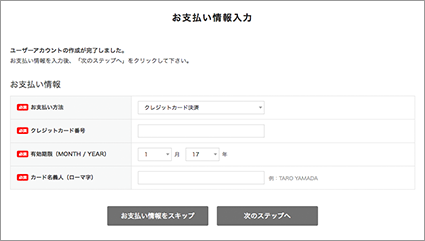
4必須 となっている項目は全て入力してください。
①契約種別をどちらか選択してください。
【個人名義で登録の場合】
「個人」を選択します。
「役職」「役職(アルファベット)」「会社・組織名」「会社・組織名(アルファベット)」が自動入力されます。
【法人名義で登録の場合】
「会社・組織」を選択します。
「役職」「役職(アルファベット)」「会社・組織名」「会社・組織名(アルファベット)」を入力してください。
②日本語情報の郵便番号を入力すると、「都道府県」「市内」「町村」がアルファベットを含め、全て自動入力されます。
※連絡情報はユーザー登録後、いつでも変更できます。
ドメイン登録の際に「WHOISで公開されるドメイン名の管理者情報」の入力を省くことができます。
WHOIS情報は正確にお願いいたします
※この情報はユーザー登録した段階では公開されません。
③全ての情報を入力後、「入力内容の確認」を押します。
※長時間操作をしない場合はタイムアウトしますのでご注意ください。
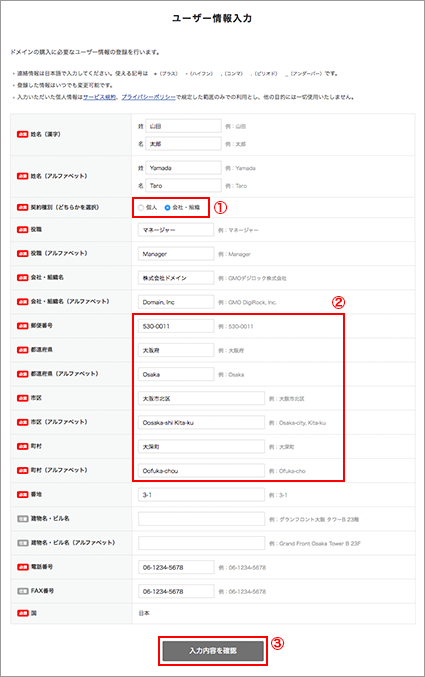
5必ず会員規約をご確認ください。
会員規約に同意いただける場合は、「規約に同意する」にチェックを入れ、「ユーザー登録する」を押してください。
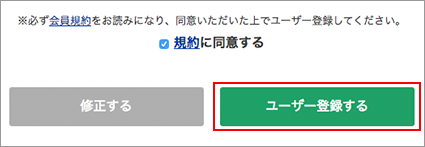
※GMO IDのご利用には、「GMO ID登録完了のお知らせ」メールをご確認の上、パスワードの設定に進みます。
※バリュードメインのご利用には、「ユーザー登録完了のお知らせ」メールをご確認の上、メールアドレス認証を行う必要があります。
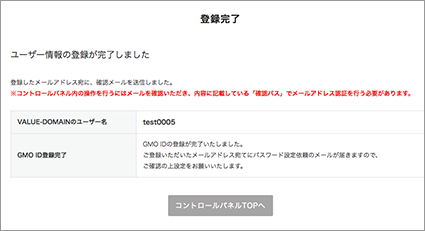
7「GMO ID登録完了のお知らせ」メールを確認し、パスワード設定のURLをクリックしてください。
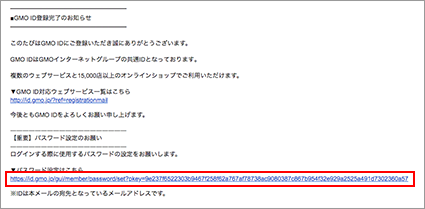
8ご希望のパスワードを入力し、「設定する」を押すとGMO IDの登録が完了します。